Apple Watch visar en massa olika statusikoner högst upp på skärmen, inklusive – den gåtfulla röda punktikonen – för att ge användarna viktig information direkt från urtavlan.
Förutom att visa dem överst på din Apple Watchs urtavla, innehåller den också flera fler i klockans kontrollcenter.
Så om du nyligen har bytt från Android till Äpple klocka, det finns chanser att du kan bli förvirrad över dem lika mycket som jag var när jag först började använda en.
Nåväl, oroa dig inte mer! Här är den definitiva guiden som hjälper dig att förstå vad statusikonerna och symbolerna överst på din Apple Watch-skärm egentligen elak.
Statusikoner på Apple Watch:
Apple Watch-statusikoner och -symboler visas utan en tillhörande text vilket gör det svårt för nybörjare att tolka dem. Här är en kommenterad lista över alla okända watchOS 6-ikoner:
1. Red Dot Ikon

Den här röda prickikonen på din Apple Watch-skärm visas när du får ett oläst meddelande. För att läsa en ny avisering kan du svepa nedåt från toppen av urtavlan.
2. Laddningsikon

Den lilla gröna blixtikonen längst upp på skärmen indikerar att din Apple Watch för närvarande laddas.
3. Ikon för lågt batteri

Den röda blixtsymbolen visas på skärmen när din Apple Watch-batteri är låg och behöver laddas.
4. Ikon för flygplansläge

Denna ikon indikerar att flygplansläget är aktiverat. Du kommer inte att kunna använda trådlösa funktioner på din klocka förrän du stänger av flygplansläget.
Och även om du stänger av Airplane-inställningen på din Apple-klocka, förblir den aktiverad för din iPhone.
5. Stör ej-ikonen

Denna halvmåneikon visas när Stör ej-läget är aktiverat på din klocka. Om den här ikonen är synlig betyder det att samtal och andra meddelanden inte ringer eller lyser upp din Apple Watch-startskärm. Den här inställningen kommer dock inte att ha någon effekt på larmljudet; de kommer att fortsätta att ringa.
Läs mer: 16 bästa gratis Apple Watch-spel du kan spela 2020
6. Låsikon

Om du ser en låssymbol överst på skärmen betyder det att Apple Watch är låst och att du måste ange lösenordet för att låsa upp skärmen.
7. Vattenlås ikon

Ikonen indikerar att vattenlåsläget är aktiverat. Din Apple Watch låser automatiskt skärmen när du börjar simträna för att förhindra oavsiktliga beröringar. När du är klar trycker du på eller roterar Digital Crown för att låsa upp displayen och ta bort vattendroppar från din klocka.
Notera: Vattendroppeikonen är endast tillgänglig för Apple Watch Series 2 och nyare modeller.
8. Teaterlägesikon

Denna ikon visas när teaterläget är aktiverat. När den har aktiverats håller den din Apple Watch tyst och dess skärm mörk tills du väcker den avsiktligt genom att trycka på klockans skärm eller vrida på den digitala kronan.
9. Tränings ikon

Ikonen för en springande man visas högst upp på skärmen när du använder en träningsapp. När du har slutfört ett träningspass startar du om din Apple Watch.
10. Ingen ikon för mobilnätverk

Denna Röda Kors-ikon indikerar att din Apple Watch GPS + Cellular-modeller har förlorat anslutningen eller signalen till mobilnätverket.
11. Koppla bort ikon

Om du ser den här ikonen på skärmen betyder det att din Apple Watch och iPhone-enhet inte är anslutna. Det här problemet kan uppstå om din ihopparade iPhone inte är tillräckligt nära din klocka eller när Wi-Fi och Bluetooth är avstängda på iPhone.
12. Ansluten ikon

Den här ikonen betyder att din Apple Watch är korrekt ansluten eller ihopparad med din iPhone-enhet.
13. Wi-Fi-ikon

Den här ikonen visas i kontrollcentret när din Apple Watch ansluter till ett Wi-Fi-nätverk istället för din iPhone-anslutning.
14. LTE-ikon

Antalet gröna prickar anger signalstyrkan med det anslutna mobilnätet.
15. Trådlös aktivitetsikon

Den här ikonen visas på din Apple Watch-skärm när någon form av trådlös aktivitet pågår.
16. Mikrofon ikon

Apple Watchs mikrofonikon indikerar att ljudet spelas in i bakgrunden.
17. Spelar nu ikon

Ikonen Spelas nu visas högst upp på skärmen när du spelar upp ljud på din klocka eller kopplade iPhone via musik- och podcast-appen.
18. Samtalsikon

Den här lilla gröna telefonsamtalsikonen visas på startskärmen på Apple Watch medan du pratar med någon via klockan eller en parad iPhone-enhet.
19. Kartor ikon

Du kan trycka på kartikonen från startskärmen för att öppna kartappen på klockan för att få vägbeskrivningar.
20. Navigationsikon
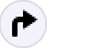
Den här ikonen visas överst på Apple Watchs urtavla när du använder appar från tredje part för att få röststyrd navigering. Starta om klockan om navigeringsikonen finns kvar på skärmen efter att du har slutat använda en app.
21. Walkie-Talkie-ikon

Du kan prata med dina vänner direkt genom att lägga till dem i Walkie-Talkie app. Tryck på den här runda gula ikonen för att öppna Walkie-Talkie-appen på din klocka.
Läs mer: Hur du använder Walkie-Talkie på din Apple Watch
22. Platsindikatorikon

Den här pilikonen som visas på skärmen betyder att en app använder platstjänster på din Apple Watch.
23. AirPlay-ikon
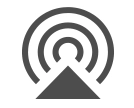
Denna Air-play-ikon är tillgänglig i klockans kontrollcenter som låter dig välja din favoritljudutgång och växla mellan Apple Watch-högtalare och AirPods eller Bluetooth-hörlurar.
Läs mer: 13 bästa Apple Watch-alternativen 2020
Så det här var allt gott folk! Du kan hitta alla dessa ovannämnda watchOS 6 ikoner överst på din Apple Watch-skärm, eller på platser som Control Center. Hoppas den här artikeln hjälpte dig att lära dig innebörden av alla statusikoner och symboler för Apple Watch.
Om du tror att vi har missat någon symbol, låt oss veta i kommentarsfältet nedan, vi lägger gärna till dem i listan.